编辑:秩名2025-07-11 09:21:01
在使用windows 7系统的过程中,有时会遇到桌面图标不显示的问题。这不仅影响了用户的使用体验,还可能引发一系列操作上的困扰。针对这一问题,本文总结了多种解决方案,帮助用户快速恢复桌面图标。
首先,用户需要检查是否因为误操作将桌面图标隐藏了。具体步骤如下:

1. 右键点击桌面上的任务栏,选择“属性”。
2. 在弹出的窗口中,点击“自定义”选项卡。
3. 找到“系统图标”部分,确保“我的电脑”等图标的开关按钮是启用的。
如果图标被隐藏,启用后应能恢复正常显示。
如果检查隐藏图标设置后问题依旧,可以尝试通过控制面板来恢复图标:
1. 点击win7系统左下角的“开始”按钮,选择“控制面板”。
2. 在控制面板窗口中,找到“外观和个性化”,点击进入。

3. 选择“个性化”选项,然后点击“更改桌面图标”。
4. 在弹出的对话框中,找到并勾选“计算机”等需要显示的图标。
5. 点击“应用”和“确定”按钮保存更改。
对于某些情况,注册表中的设置可能导致桌面图标不显示。此时,可以通过注册表编辑器进行修复:
1. 按下win+r键打开运行对话框,输入“regedit”并按回车键,打开注册表编辑器。
2. 依次展开“hkey_local_machine”、“software”、“microsoft”、“windows”、“currentversion”、“explorer”和“shell icons”。
3. 在“shell icons”文件夹中找到名称为“29”的键值,并双击编辑它。
4. 确保数值数据为“%systemroot%system32shell32.dll,3”,然后点击“确定”保存更改。
5. 关闭注册表编辑器并重新启动电脑。
另一种简单的方法是直接通过桌面图标设置来恢复:
1. 右击桌面上的任意空白处,选择“个性化”选项。
2. 在个性化窗口中,点击左侧菜单栏中的“主题”选项。
3. 找到下方的“桌面图标设置”,点击进入。
4. 在弹出的桌面图标设置窗口中,确保需要显示的图标被勾选。
5. 点击“应用”和“确定”按钮保存更改。
如果以上方法均无法解决问题,可以尝试使用win7系统自带的系统还原功能:
1. 点击左下角的“开始”按钮,选择“所有程序”,找到“附件”文件夹并进入。
2. 在附件文件夹中,找到“系统工具”选项,点击进入。

3. 选择“系统还原”,并按照提示选择一个适当的还原点进行操作。
请注意,执行系统恢复将恢复系统到之前的状态,并可能导致一些文件丢失,因此请务必提前备份重要文件。
有时,windows 7操作系统未安装最新的系统补丁也可能导致桌面图标不显示。此时,可以打开windows update(在控制面板中)并检查是否有可用的更新。如果有可用的系统补丁,请下载并安装它们,然后重新启动电脑。
通过以上方法,大多数win7桌面图标不显示的问题都能得到解决。如果问题依旧存在,建议咨询专业技术人员或寻求其他途径解决问题,以确保电脑系统的正常运行。同时,提醒用户在执行任何操作前备份重要文件,避免不必要的损失。

现在很多的小伙伴都会在不经意间误删手机中的短信和文件,对于已经删除的文件很难从手机的回收站中找回,不过现在ie小编就为给位用户带来这款手机数据修复软件合集,其中所有的app都能帮助用户将各种文件、照片还是手机信息进行修复哦

25.11MB
系统工具

7.5MB
效率办公

42Mb
系统工具

34.0MB
系统工具

17.63MB
系统工具

41.16MB
系统工具

71.17MB
效率办公

23.01 MB
效率办公

6.96MB
系统工具

5.84MB
系统工具

21.26MB
效率办公

83.76MB
系统工具

33.84MB
系统工具

7.55MB
系统工具

16.24MB
系统工具

5.15MB
趣味娱乐

9.04MB
系统工具

16.25MB
系统工具
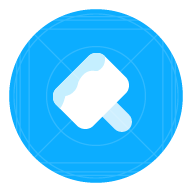
10.46MB
系统工具

6.99MB
趣味娱乐

24.36MB
系统工具

6.28MB
趣味娱乐

21.48MB
系统工具

22.26MB
系统工具